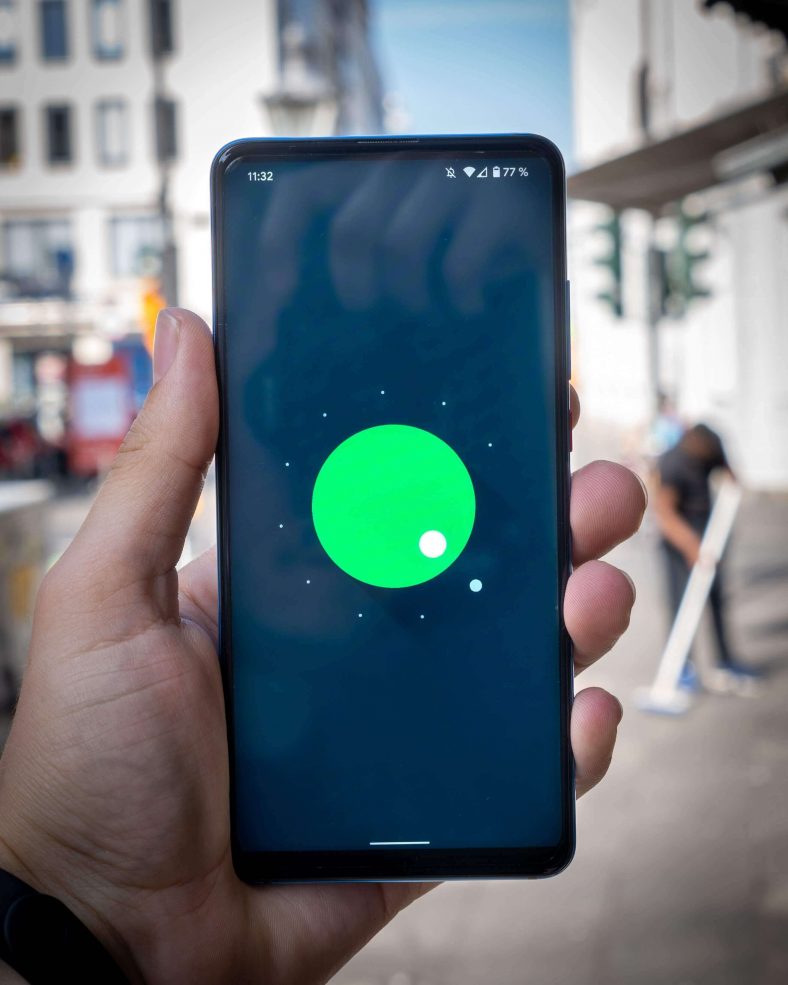youا توھان پنھنجي اسمارٽ فون کي صاف ڪرڻ چاھيو ٿا؟ xiaomi Xiaomi گھڻو ڪري پريشان ڪندڙ اشتهار هٽائڻ لاءِ؟ انھن ايندڙ قدمن تي عمل ڪريو.
ڪريٽو اهو دنيا جي وڏي ۾ وڏي اسمارٽ فون برانڊن مان هڪ آهي ۽ budgetاتل آهي ان جي بجيٽ اسمارٽ فونز لاءِ.
جڏهن ته ڪسٽم MIUI 12 فون ، جيڪو Android 11 تي ل آهي ، اچي ٿو ڪجهه اهم خصوصيتن سان ، ان ۾ پڻ آهن اشتهار س allي جهه تي. MIUI 12 جي لانچ دوران ، Xiaomi mentionedايو ته اتي ھڪڙو ڪلڪ آپشن ھوندو آھي اشتھارات جي سسٽم کي بند ڪرڻ لاءِ ، پر ھي فيچر غائب ھو عالمي تعمير ۾. جيڪڏھن توھان آھيو MIUI 12 استعمال ڪندڙ ۽ چاھيو ٿا گھڻو صاف ڪريو پنھنجي اسمارٽ فون کي ، ھتي آھي اھو ڪيئن ڪجي.
ان کان ا you جو توھان ھي following ڏنل قدمن تي ھلڻ شروع ڪريو ھن ھدايت ۾ ، اسان تجويز ڪريون ٿا ته توھان پنھنجي ورجن جي doubleيھر جانچ ڪريو MIUI توهان جي اسمارٽ فون تي. هڪ thingي شيءِ هتي نوٽ ڪرڻ آهي ته اسان استعمال ڪيو ريڊمي 9 پاور هن سبق لاءِ.
MSA عمل کي بند ڪريو
اشتهارن کي غير فعال ڪرڻ جو عمل شروع ڪرڻ لاءِ ، اسان کي ڪجھ شيون ڪ cutڻيون پونديون ذريعن کان. انهن اشتهارن مان هڪ آهي ايم ايس اي أو MIUI سسٽم اشتھار ، جيڪو اسٽاڪ ايپس ۾ اشتهارن کي ڏسڻ جو س biggest کان وڏو سبب آهي. ان کي غير فعال ڪرڻ لاءِ:
- کليل سيٽنگون ايپ .
- ڏانھن وو پاسورڊ ۽ سيڪيورٽي> اختيار ۽ منسوخي .
- هتي توهان کي ڪرڻو پوندو mssa کي بند ڪريو .
- ا ،يون ، ٿورو ھي sc لٿو ۽ ڪريو GetApps کي بند ڪريو پڻ.
- توھان وصول ڪندا 10 سيڪنڊ جو انتباہي پيغام ، پ askingڻ جيڪڏھن توھان کي پڪ آھي ته توھان اھو ڪرڻ چاھيو ٿا.
- countڻپ کان پوءِ ، رد ڪريو تي ٽيپ ڪريو. ان واقعي ۾ جو اھو نٿو ڏئي ته توھان ان کي پھريون offيرو بند ڪريو (جيڪو اھو نه ھجڻ گھرجي) ، tryيھر ڪوشش ڪريو جيستائين اھو بند نه ٿئي.
- ا ifا به جيڪڏهن توهان پنهنجو فون artيهر شروع ڪيو ، اهو ا stillا تائين غير فعال هجڻ گهرجي ايم ايس اي.
MIUI 12 ۾ اشتھار ڏسڻ کان روڪڻ لاءِ و changesيڪ تبديليون
جيتوڻيڪ اھو خيال رکندو گھڻن اشتهارن جو ، توھان ا stillا تائين ڪجھ ٽوڪس canاھي سگھوٿا پڪ ڪرڻ لاءِ ته توھان انھن س stopني کي روڪيو.
- سا sameئي ذيلي مينيو ۾ پاسورڊ ۽ سيڪيورٽي لاءِ ، ڏانهن وو رازداري .
- پوءِ ڪلڪ ڪريو اشتھاري خدمتون ۽ غير فعال ڪريو ذاتي ٿيل اشتھار جون سفارشون . ھي لازمي طور تي بند ڪندو ڊيٽا گڏ ڪرڻ توھان کي لا relevantاپيل اشتھار ڏيڻ لاءِ.